Kako preimenovati vire RSS in njihove mape v programu Outlook?
Ko dodate nov vir RSS, se novi vir RSS samodejno poimenuje in hkrati ustvari mapo za dostavo z imenom vira. Včasih boste morda želeli spremeniti ime vira in ime mape za dostavo ter jih narediti veliko prepoznavnejše. Ta članek vas bo vodil do preimenovanja virov RSS in mape za dostavo virov RSS.
Preimenujte vire RSS v programu Outlook
Preimenujte mapo Viri RSS v Outlooku
- Avtomatizirajte pošiljanje e-pošte z Samodejno CC / BCC, Samodejno posredovanje naprej po pravilih; poslati Samodejni odgovor (Zven pisarne) brez potrebe po strežniku za izmenjavo ...
- Prejemajte opomnike, kot je Opozorilo pred BCC ko odgovarjate vsem, ko ste na seznamu BCC, in Opomni, ko manjkajo priloge za pozabljene priloge...
- Izboljšajte učinkovitost e-pošte z Odgovori (vsem) s priponkami, Samodejno dodajte pozdrav ali datum in uro v podpis ali zadevo, Odgovorite na več e-poštnih sporočil...
- Poenostavite pošiljanje e-pošte z Odpoklic e-pošte, Orodja za pritrditev (Stisni vse, samodejno shrani vse ...), Odstrani dvojnikein Hitro poročilo...
 Preimenujte vire RSS v programu Outlook
Preimenujte vire RSS v programu Outlook
V tem razdelku so podrobno opisani koraki za spreminjanje imena virov RSS v programu Microsoft Outlook.
1. korak: Odprite pogovorno okno Nastavitve računa:
- V programu Outlook 2007 kliknite Orodja > Nastavitve računa.
- V Outlook 2010 in 2013 kliknite na file > Informacije > Nastavitve računa > Nastavitve računa. Oglejte si naslednji posnetek zaslona:

2. korak: V pogovornem oknu Nastavitve računa
- (1) Kliknite Viri RSS zavihek;
- (2) Izberite in označite ime vira, ki ga boste spremenili;
- (3) Kliknite Spreminjanje gumb.

3. korak: V pogovornem oknu Možnosti vira RSS izbrišite staro ime vira in v polje vnesite novo Ime vira: škatla.
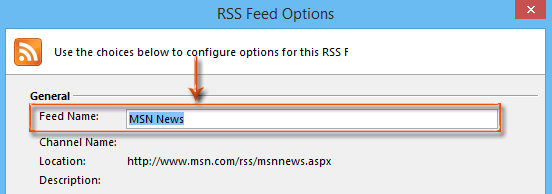
Korak 4: kliknite OK or Zapri gumbi v pogovornih oknih za dokončanje preimenovanja.
 Preimenujte mapo Viri RSS v Outlooku
Preimenujte mapo Viri RSS v Outlooku
V tem razdelku boste hitro preimenovali mapo za dostavo virov RSS v Microsoft Outlooku.
1. korak: V podoknu za krmarjenje poiščite in izberite mapo za dostavo virov RSS, ki jo boste preimenovali.
2. korak: Z desno miškino tipko kliknite mapo za dostavo in izberite Preimenuj mapo v meniju z desnim klikom.
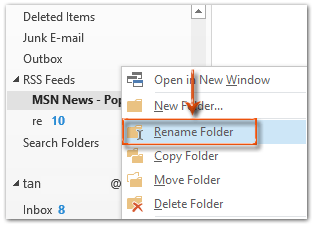
Opomba: Dobili boste Preimenujte »ime mape« in meni z desnim klikom v programu Outlook 2007 in “Ime vaše mape”Bo prikazano kot trenutno ime izbrane mape.
3. korak: Zdaj ime mape RSS Feeds lahko urejate, izbrišite staro ime, vnesite novo ime v polje za urejanje in pritisnite Vnesite ključ.
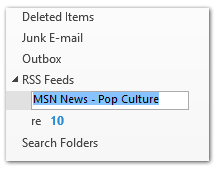
Najboljša pisarniška orodja za produktivnost
Kutools za Outlook - Več kot 100 zmogljivih funkcij za nadgradnjo vašega Outlooka
🤖 AI poštni pomočnik: Takojšnja profesionalna e-poštna sporočila z umetno inteligenco – z enim klikom do genialnih odgovorov, popoln ton, večjezično znanje. Preoblikujte pošiljanje e-pošte brez napora! ...
📧 Avtomatizacija e-pošte: Odsoten (na voljo za POP in IMAP) / Načrtujte pošiljanje e-pošte / Samodejna CC/BCC po pravilih pri pošiljanju e-pošte / Samodejno naprej (napredna pravila) / Samodejno dodaj pozdrav / E-poštna sporočila več prejemnikov samodejno razdeli na posamezna sporočila ...
📨 Email upravljanje: Enostaven priklic e-pošte / Blokiraj prevarantska e-poštna sporočila glede na teme in druge / Izbriši podvojena e-poštna sporočila / napredno iskanje / Združite mape ...
📁 Priloge Pro: Shrani paket / Batch Detach / Paketno stiskanje / Samodejno shranite / Samodejno loči / Samodejno stiskanje ...
🌟 Vmesnik Magic: 😊Več lepih in kul emojijev / Povečajte Outlookovo produktivnost s pogledi z zavihki / Minimizirajte Outlook, namesto da bi ga zaprli ...
???? Čudeži z enim klikom: Odgovori vsem z dohodnimi prilogami / E-poštna sporočila proti lažnemu predstavljanju / 🕘Pokaži pošiljateljev časovni pas ...
👩🏼🤝👩🏻 Stiki in koledar: Paketno dodajanje stikov iz izbranih e-poštnih sporočil / Razdelite skupino stikov na posamezne skupine / Odstranite opomnike za rojstni dan ...
Over 100 Lastnosti Čakajte na svoje raziskovanje! Kliknite tukaj, če želite odkriti več.

